スイッチのステータスの表示
Lenovo XClarity Administrator によって管理されているすべてのスイッチのステータスを表示できます。
このタスクについて
以下のステータス・アイコンは、デバイスの全体的な正常性を示します。証明書が一致しない場合、該当する各デバイスのステータスに「(非トラステッド)」と付加されます。たとえば、「警告 (非トラステッド)」となります。接続に問題がある場合やデバイスへの接続が信頼されない場合、該当する各デバイスのステータスに「(接続)」と付加されます。たとえば、「警告 (接続)」となります。
(
 ) クリティカル
) クリティカル1 つ以上の温度センサーが障害の範囲にあります。
以下のように、ファン・モジュールまたはファンが正しく作動していません:
RackSwitch G8124-E: 1 つ以上のファンが100 RPM以下で稼働しています。
RackSwitch G8052: 正常な状態のファン・モジュールは 3 個未満です。ファン・モジュールは、そのモジュール内のファンが 500 RPM 超で稼働している場合、正常と見なされます。
RackSwitch G8264、G8264CS、G8332、G8272: 正常な状態のファン・モジュールは 4 個未満です。ファン・モジュールは、そのモジュール内のファンが 500 RPM 超で稼働している場合、正常と見なされます。
RackSwitch G8296: 正常な状態のファン・モジュールは 3 個未満です。ファン・モジュールは、そのモジュール内のファンが 480 RPM 超で稼働している場合、正常と見なされます。
RackSwitch G7028、G7052: 正常な状態のファン・モジュールは 3 個未満です。ファン・モジュールは、そのモジュール内のファンが 500 RPM 超で稼働している場合、正常と見なされます。
1 つのパワー・サプライがオフです。
- (
 ) 警告
) 警告1 つ以上の温度センサーが警告範囲にあります。
パニックダンプが点滅しています。
- (
 ) 保留中
) 保留中 (
 ) 通知
) 通知- (
 ) 正常
) 正常すべての温度センサーが正常の範囲にあります。
すべてのファン・モジュールまたはファンが正しく作動しています。
パワー・サプライはどちらもオンです。
パニックダンプは点滅していません。
- (
 ) オフライン
) オフライン (
 ) 不明
) 不明
オン
オフ
のシャットダウン
スタンバイ
休止
不明
手順
管理対象スイッチのステータスを表示するには、次の 1 つ以上の操作を実行します。
XClarity Administrator のメニュー・バーで、をクリックします。ダッシュボード・ページが開いて、すべての管理対象スイッチとその他のリソースの概要とステータスが表示されます。
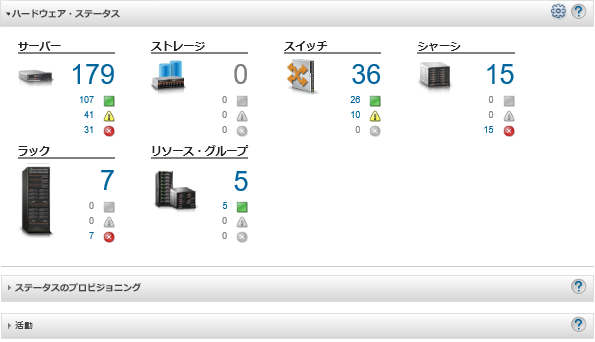
XClarity Administrator のメニュー・バーで、の順にクリックします。「スイッチ」ページが開いて、すべての管理対象スイッチがテーブル・ビューで表示されます。
テーブルの列をソートすると、管理するスイッチを見つけやすくなります。また、「フィルター」フィールドにテキスト (名前や IP アドレスなど) を入力してステータス・アイコンをクリックすると、指定された条件に一致するスイッチのみがリストされます。
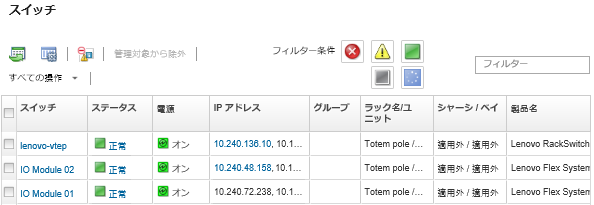 このページでは、以下の操作を実行できます。
このページでは、以下の操作を実行できます。- スイッチに関する詳細情報を表示します (スイッチの詳細の表示参照)。
- グラフィカルなラック・ビューまたはシャーシ・ビューで Flex スイッチを表示するには、またはをクリックします。
- グラフィカルなラック・ビューで RackSwitch スイッチを表示するには、をクリックします。
- スイッチの管理コントローラー Web インターフェースを起動するには、「IP アドレス」リンクをクリックします (スイッチの管理コントローラー・インターフェースの起動を参照)。
- スイッチの SSH コンソールを起動します (スイッチのリモート SSH セッションの起動参照)。
- スイッチの電源オン/電源オフを実行します (スイッチの電源のオン/オフを参照)。
- (RackSwitch スイッチのみ) システム情報を変更するには、スイッチを選択し、をクリックします。
- インベントリーを最新の情報に更新するには、サーバーを選択してをクリックしてください。
- 1 つ以上のスイッチに関する詳細情報を単一の CSV または JSON ファイルにエクスポートするには、スイッチを選択し、をクリックします (イベントの除外を参照)。注最大 60 個のデバイスのインベントリー・データを一度にエクスポートできます。ヒントCSV ファイルを Microsoft Excel にインポートする場合、Excel は数字のみを含むテキスト値を数値として扱います (例えば、UUID の値)。このエラーを修正するには、各セルの形式をテキストにします。
- 不要なイベントは、「イベントの除外」アイコン (
 ) をクリックして、イベントが表示されているすべてのページから除外します (イベントの除外を参照)。
) をクリックして、イベントが表示されているすべてのページから除外します (イベントの除外を参照)。 - (Flex スイッチのみ) XClarity Administrator のセキュリティー証明書と、スイッチが取り付けられているシャーシ内の CMM のセキュリティー証明書との間で発生する可能性がある問題を解決するには、スイッチを選択し、をクリックします (非トラステッド・サーバー証明書の解決を参照)。
スイッチを静的リソース・グループに追加またはグループから削除するには、 または をクリックします。